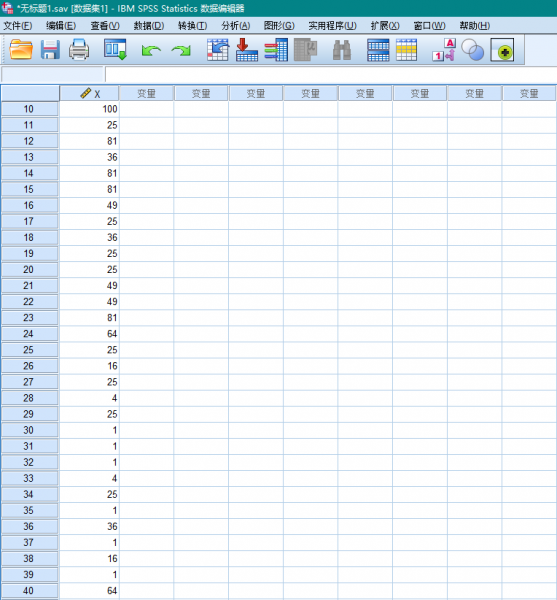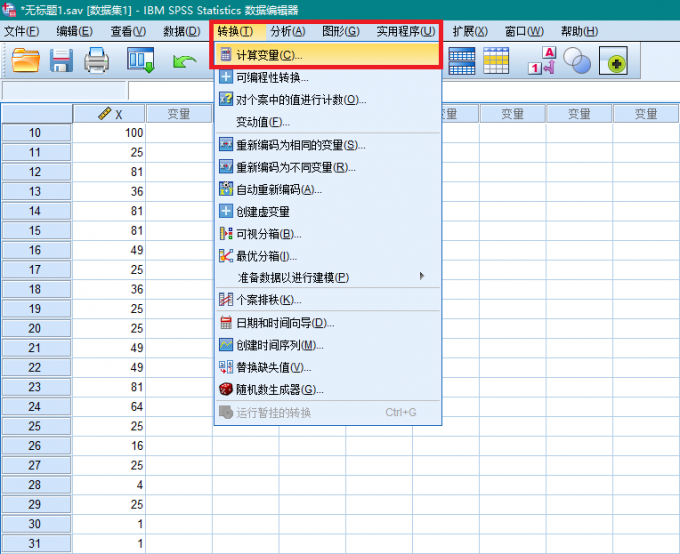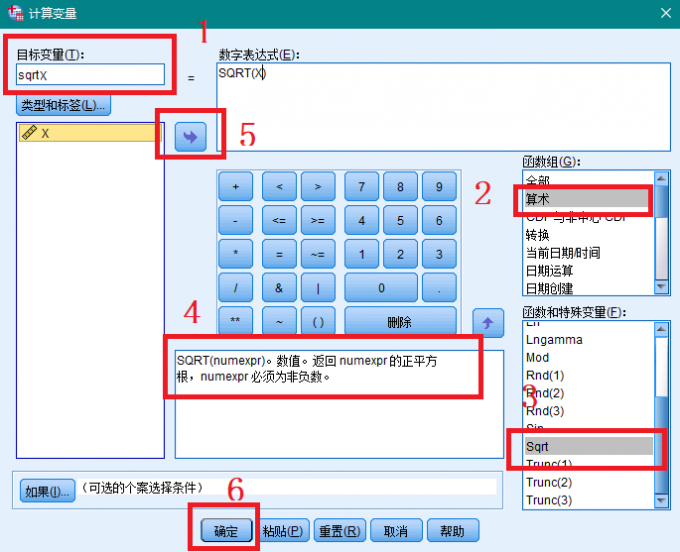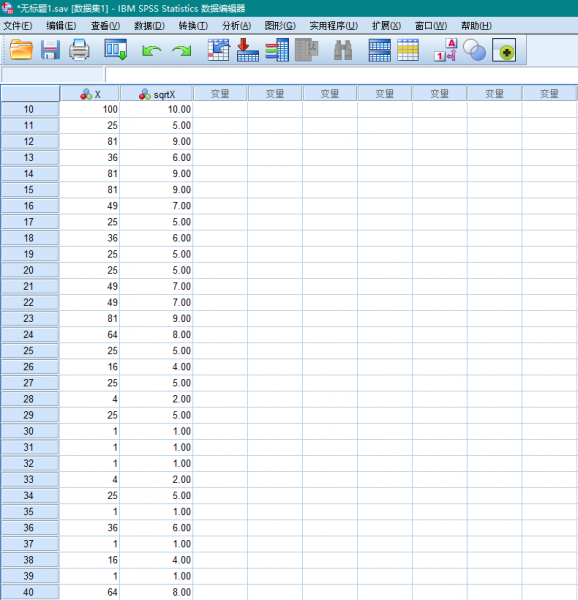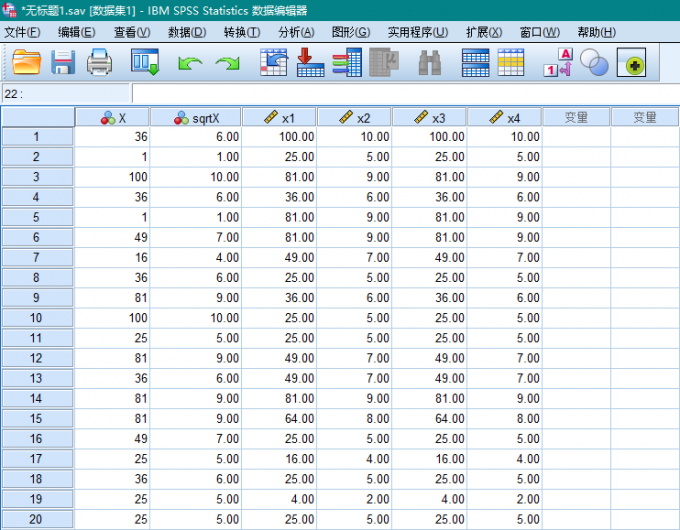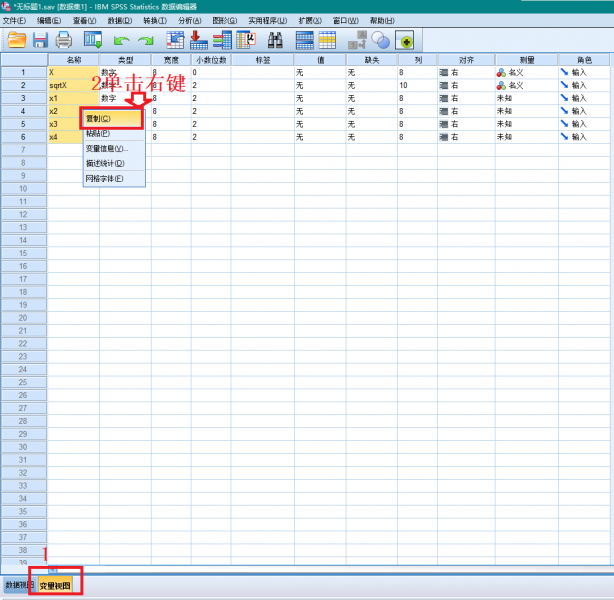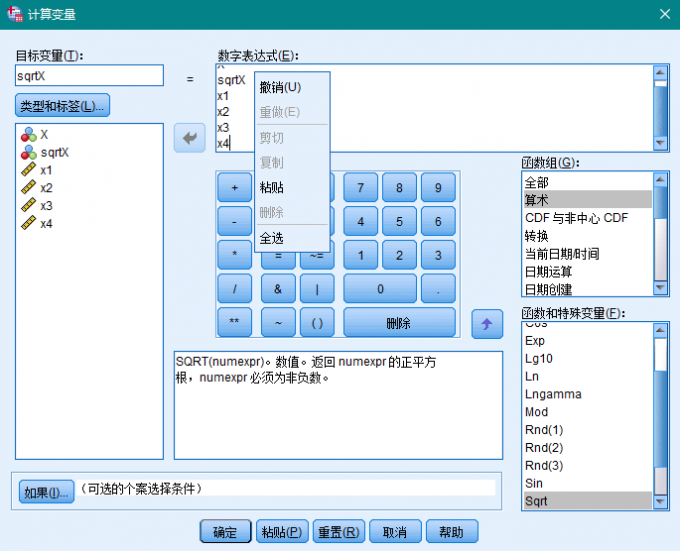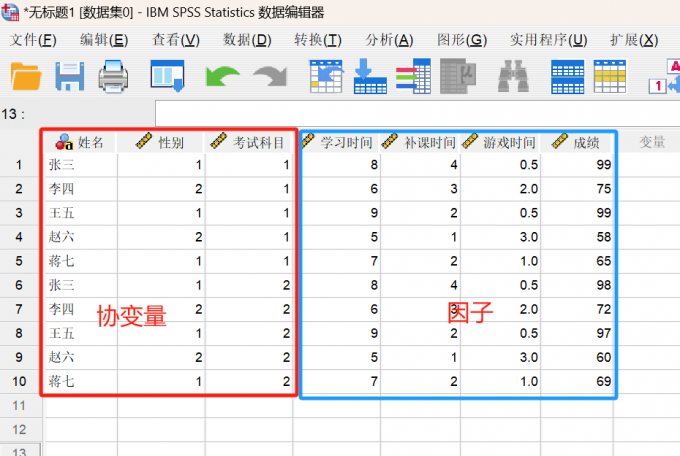- 首页
- 产品
- 下载
-
帮助中心
spss计算变量如何计算平方 spss计算变量如何全选
发布时间:2023-11-05 10: 00: 00
品牌型号:Dell N5010
系统:Windows 10
软件版本:IBM SPSS Statistics试用版
以变量为单位管理并处理数据,是使用SPSS进行建模统计分析的基础。对于有经验的数据分析工作者,这部分工作要占整个统计分析工作的70%以上。管理变量大致包括两部分内容,变量赋值(或称为变量计算)和变量转化。本文主要向大家介绍变量计算的内容,例如SPSS计算变量如何计算平方,SPSS计算变量如何全选。
一、spss计算变量如何计算平方
变量赋值(计算变量)是非常重要的工作,进行统计分析工作之前,首先要通过计算变量功能对数据进行整理,同时剔除不恰当数据,以满足后续统计分析的需求。本小节以开平方为例,向大家介绍SPSS计算变量功能如何使用。图1是待分析的数据。
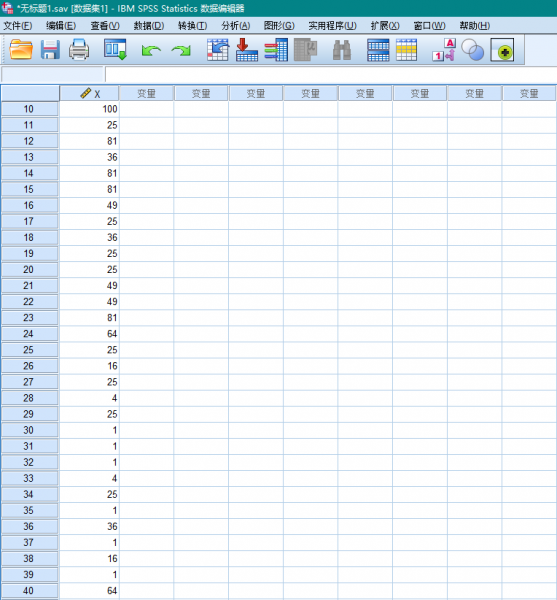
图1 待分析数据 首先打开SPSS计算变量功能,依次点击【转换】,【计算变量】,进入计算变量功能界面。
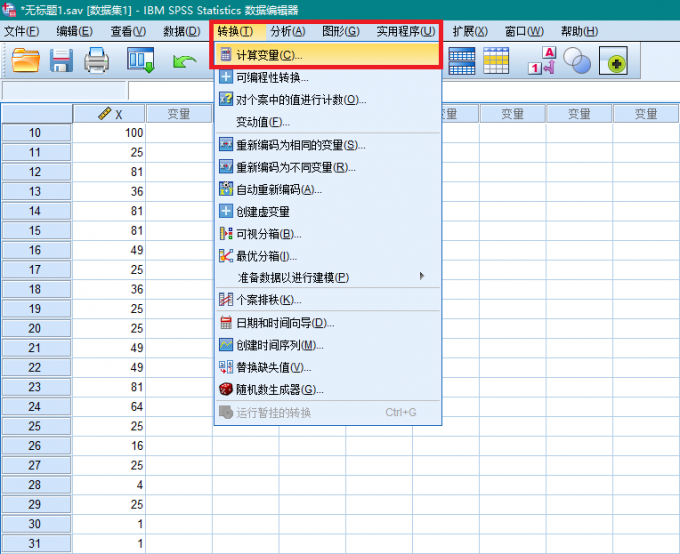
图2 计算变量功能界面 进入计算变量功能界面,首先要在标记1的位置对计算变量进行命名,为了便于理解,这里目标变量命名为sqrtX,代表X的平方根。在标记为2的位置选择“算数”函数组,然后在标记为3的位置浏览此函数组内的函数找到“Sqrt”,并双击,此时此函数填充至“数字表达式”窗口。观察标记为4的文本框,了解此函数的使用方法,其格式为SQRT(numexpr),numexpr代表变量名。在标记为5的位置,将X添加至表达式中,点击确定,SPSS将对变量X进行开平方根计算,并将结果输出至变量视图。
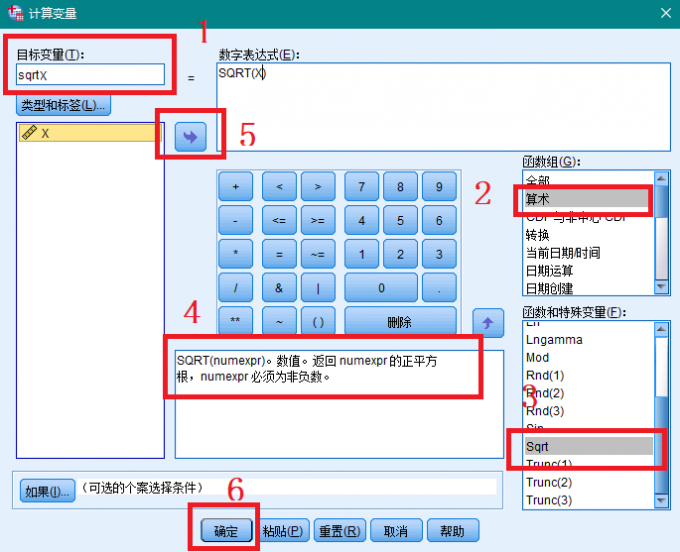
图3 求平方根计算过程 图4为开平方计算结果。在对变量进行计算的过程中,可能会遇到同时操作多个变量的情况,如果按照第一小节中方法,逐个添加,将会非常麻烦。在第二小节中,向大家介绍如何对变量进行全选。
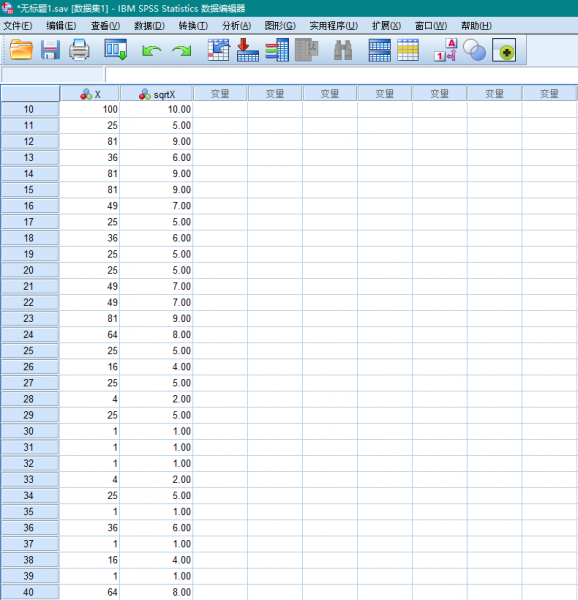
图4 平方根计算结果 二、 spss计算变量如何全选
计算变量过程中,如果需要同时处理大量变量,一一添加会非常影响工作效率,此时可以全选变量同时添加。以图5中数据为例,向大家介绍全选添加的方法。
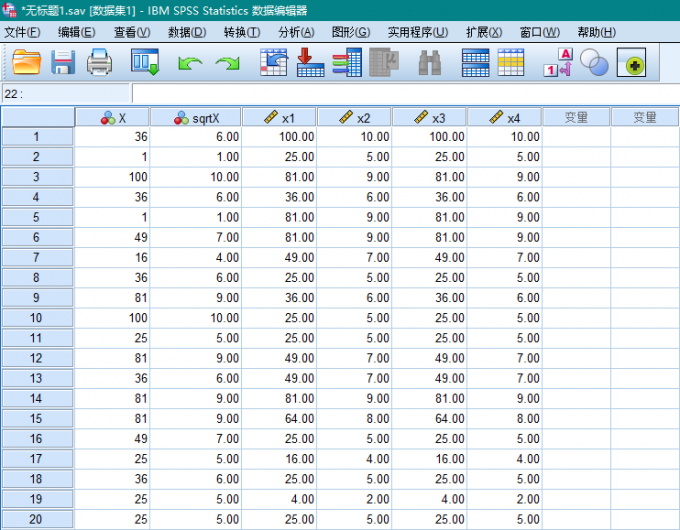
图5 待分析数据 在图3所示的计算变量界面,是无法对变量进行全选的并填充的,可以按以下步骤操作。
如图6所示,首先进入变量视图,选中全部变量,单击右键,选择【复制】。
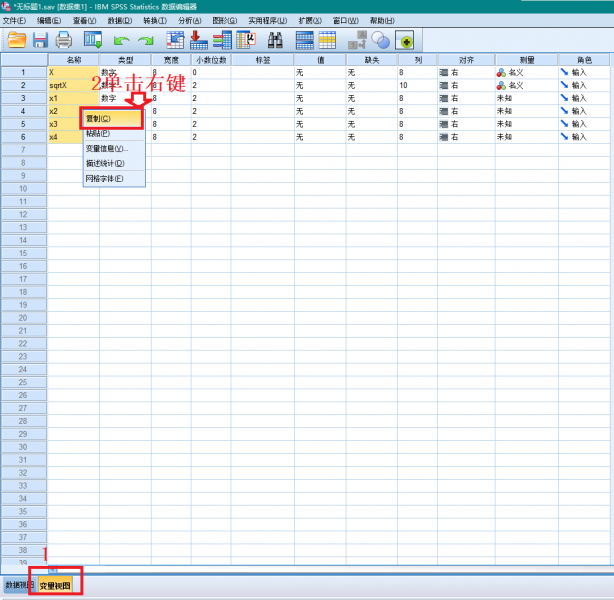
图6 进入变量视图 然后进入图7所示的界面,在数字表达式窗口单击右键,选择“粘贴”,这样就能把全部变量输入到表达式中,而无需一一点击输入。
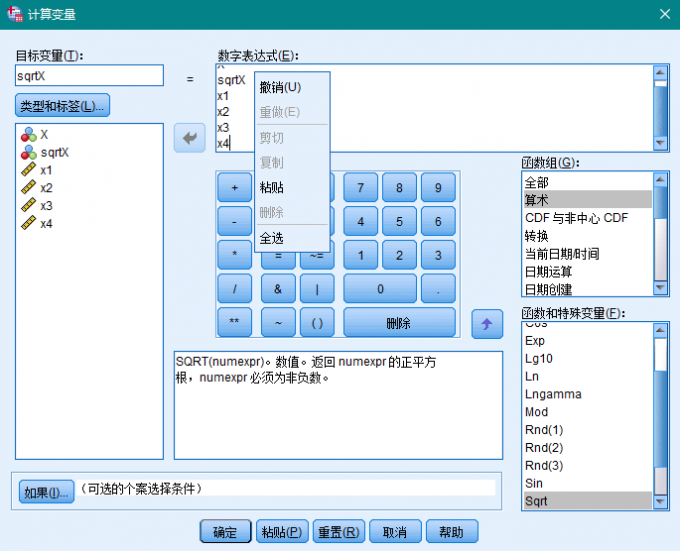
图7 粘贴全部变量 SPSS计算变量如何计算平方,SPSS计算变量函数功能中提供了平方根计算函数sqrt,引用此函数即可完成开平方运算。SPSS计算变量如何全选,在计算变量功能界面,是无法全选变量的,可以在变量视图全选变量,然后粘贴至计算变量功能数字表达式窗口。
展开阅读全文
︾
标签:spss,SPSS下载
读者也访问过这里:热门文章SPSS数据分析显著性差异分析步骤 SPSS显著性差异分析结果怎么看数据的显著性差异分析主要有三种方法,分别是卡方检验、T检验和方差分析。这三种方法都有具体的数据要求:卡方检验是对多个类别的数据进行分析,T检验是对两组数据进行分析,方差分析是对多组数据进行检验。下面,小编具体说明一下SPSS数据分析显著性差异分析步骤,SPSS显著性差异分析结果怎么看。2022-01-07实践SPSS单因素方差分析之检验结果解读在《实践SPSS单因素方差分析之变量与检验方法设置》一文中,我们已经详细地演示了IBM SPSS Statistics单因素方差分析方法的变量选择以及相关的选项、对比设置。2021-01-11spss如何做显著性分析 spss显著性差异分析怎么标abc在统计分析中,显著性分析是分析相关因素之间是否存在显著影响关系的关键性指标,通过它可以说明分析结论是否由抽样误差引起还是实际相关的,可论证分析结果的准确性。下面大家一起来看看用spss如何做显著性分析,spss显著性差异分析怎么标abc。2022-03-14SPSS回归分析中的f值是什么 SPSS回归分析F值在什么范围合适回归分析中以R表示相关性程度的高低,以F评价回归分析是否有统计学的意义,使用IBM SPSS Statistics进行回归分析,可以非常快速的完成R,F的计算,并且给出回归曲线方程,那么,SPSS回归分析中f值是什么?SPSS回归分析F值在什么范围合适,本文结合实例向大家作简单的说明。2022-07-22SPSS多元logistic回归分析的使用技巧回归分析是数据处理中较为常用的一类方法,它可以找出数据变量之间的未知关系,得到较为符合变量关系的数学表达式,以帮助用户完成数据分析。2021-04-26SPSS相关性分析结果怎么看相关性分析是对变量或个案之间相关度的测量,在SPSS中可以选择三种方法来进行相关性分析:双变量、偏相关和距离。2021-04-23最新文章SPSS ROC阈值怎样确定 SPSS ROC阈值选择导致敏感度过低怎么办说到阈值分析,我们脑海中可能会想到常规的寻找阈值关键临界点的分析方式(例如在医学当中会通过阈值分析的方式来确定药物在病人体内生效的时间临界点)。但是在有些分析场景中,就需要用到ROC曲线作为阈值分析的工具,ROC曲线作为阈值分析中的一个重要工具,可以用来找到数据点位发生明显截断变化的临界点。下面以SPSS为例,给大家介绍SPSS ROC阈值怎样确定,SPSS ROC阈值选择导致敏感度过低怎么办。2025-12-17SPSS趋势卡方怎么做 SPSS趋势卡方检验怎么看正相关趋势卡方是SPSS中检验变量相关性的方法之一,当我们的分析数据中存在多个变量时,就可以使用趋势卡方来检验这些变量是否相互关联、相互影响。检验完毕后,我们也可以根据这些检验结果来选择更加合适的数据分析模型。今天我就以SPSS趋势卡方怎么做,SPSS趋势卡方检验怎么看正相关这两个问题为例,来向大家讲解一下趋势卡方的相关知识。2025-12-17SPSS如何计算线性回归 SPSS线性回归数据分析SPSS是一款功能十分强大的数据分析软件,它将原本复杂的数据分析工作变得简洁化,并通过友好的图像界面满足普罗大众的日常需求。而线性回归是SPSS中最核心的功能模块之一。今天我就以SPSS如何计算线性回归,SPSS线性回归数据分析这两个问题为例,来向大家讲解一下有关线性回归的知识。2025-12-17SPSS标准化残差怎么计算 SPSS标准化残差图怎么看回归分析是SPSS中的重量级分析模型,而其中的标准化残差则是用于观察变量与回归模型之间的适配程度。通过残差值,我们可以找到数据中隐藏的极端个案。在医药学、基因分析等领域,实验人员经常借助标准化残差来找寻诸多分析结果中的特殊个案或异变量,进而对这些特殊的案例进行深度研究。今天我就以SPSS标准化残差怎么计算,SPSS标准化残差图怎么看这两个问题为例,来向大家讲解一下有关标准化残差的相关知识。2025-12-17SPSS结果中显著性水平怎么看 SPSS输出查看器内容保存方式作为一款专业的数据分析软件,SPSS软件凭借着自身专业的功能与过硬的数据分析本领,受到了众多用户的青睐。而在使用SPSS的过程中,显著性分析是大家经常会遇到的问题。显著性分析的主要作用是帮助我们分析两组或者多组变量之间的显著性关系,在得到数据显著性分析的结果后,会需要把数据内容进行保存和留用。接下来给大家介绍SPSS结果中显著性水平怎么看,SPSS输出查看器内容保存方式的具体内容。2025-12-17如何将问卷星中的数据导入SPSS 如何对问卷星的数据进行SPSS分析如今无论是在职场还是大学校园,都经常会用到问卷调查。问卷调查可以帮我们快速收集用户数据,了解用户的需求、关注点,帮助我们从数据中分析出研究方向、需要如何改进。而问卷星是常用的用来收集用户问题的问卷调查软件之一。下面就来说说如何将问卷星中的数据导入SPSS,如何对问卷星的数据进行SPSS分析的相关内容。2025-12-17微信公众号
欢迎加入 SPSS 产品的大家庭,立即扫码关注,获取更多软件动态和资源福利。
读者也喜欢这些内容:
-

SPSS数据导入如何操作 SPSS Excel/CSV文件导入与变量定义步骤
...
阅读全文 >
-

SPSS数据转置什么意思 SPSS数据转置怎么操作
在进行SPSS数据计算和分析之前,研究者通常运用SPSS数据转置的方法,借此对繁杂数据进行行列互换,适用于EXCEL、CSV、文本数据、SAS等各类形式的数据文本,便于研究者清晰全面地了解数据信息。本文以SPSS数据转置什么意思,SPSS数据转置怎么操作这两个问题为例,带大家了解一下SPSS数据转置的相关知识。...
阅读全文 >
-

SPSS可视化分组在哪 SPSS可视化分析怎么做
在数据统计领域,SPSS可视化分箱的功能设置不仅对复杂数据进行区间划分,还可以通过条形图和分割线结合的图像方式清晰呈现数据信息。如果研究者想要对多组连续数据进行可视化分析,那么SPSS数据分箱的功能模块是比较重要的学习领域。今天,我们以SPSS可视化分组在哪,SPSS可视化分析怎么做这两个问题为例,带大家了解SPSS数据分箱的相关知识。...
阅读全文 >
-
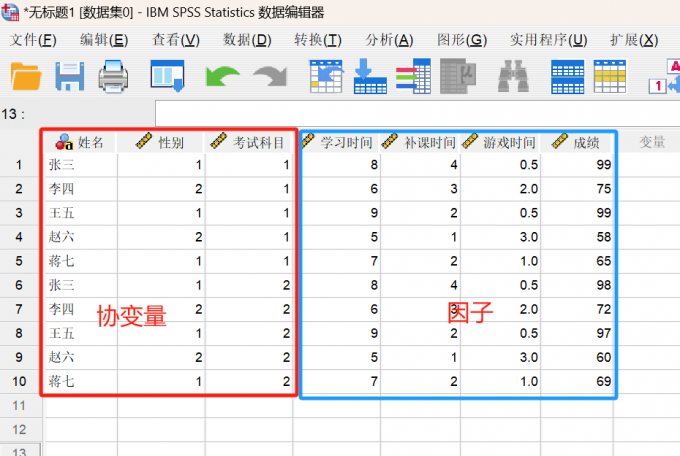
SPSS因子和协变量的区别和联系 SPSS因子和协变量怎么选
在SPSS数据统计分析方法中,回归分析是比较常用到的数据分析方法,其中多元 Logistic 回归分析是较为复杂的一种分析方法,因为其中包含了因子、协变量、因变量、自变量等多个变量,在进行分析的时候,需要区分好这些变量,接下来重点给大家讲解,SPSS因子和协变量的区别和联系,SPSS因子和协变量怎么选。...
阅读全文 >
-